캔바에서 동영상 작업을 할 때 간단한 방법으로 TTS 기능으로 내레이션 추가하는 방법이 있습니다. 매달 제한 된 양을 사용할 수 있으나 편리하게 사용할 수 있습니다. 지금부터 Canva 텍스트 음성 변환 사용법 알아 보겠습니다.
캔바에서 TTS 기능으로 내레이션 추가하는 방법! Canva 텍스트 음성 변환 사용법
캔바에서 TTS 기능으로 내레이션 추가하는 방법! Canva 텍스트 음성 변환 사용법

| ▣ 목록 (LIST) ▣ |
1. 캔바에서 TTS 기능 사용할 수 있는 Text to Audio 실행하기
2.Canva 텍스트 음성 변환 사용법
| ※ 코코 쥬안(Cocojuan) 티스토리 블로그 |
| ◉ 캔바 사용법 정리하기 (Canva) https://cocojuan.tistory.com/1696 |
1. 캔바에서 TTS 기능 사용할 수 있는 Text to Audio 실행하기
(1) 캔바 편집창에서 'Apps' 선택하기
(2) 검색에서 'Text to Speech' 입력하기
(3) 앱 'Text to Audio' 선택하기
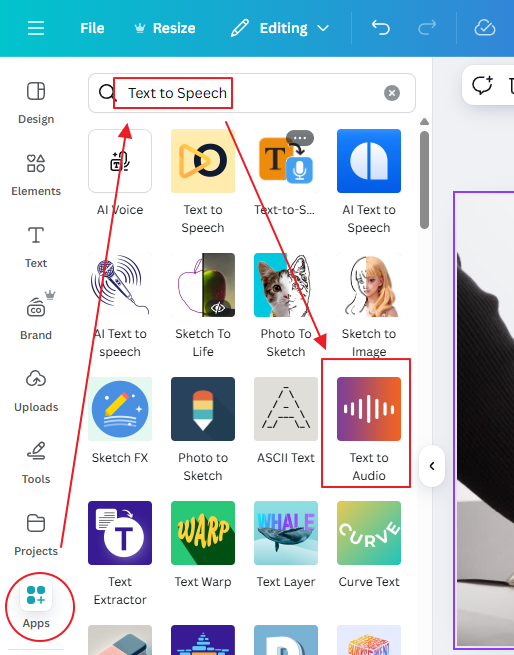
(4) 'Open' 버튼을 눌러 앱을 시작할 수 있습니다.

2.Canva 텍스트 음성 변환 사용법
(1) 'Sign in' 버튼을 눌러 계정을 연결합니다.
(2) 언어 Language를 South Korea 한국으로 변경합니다.
(3) Voice에서 한국인을 선택하고 Preview Voice로 내가 원하는 내레이션 성우를 선택합니다.
(4) 내레이션 텍스트를 입력합니다.
(5) 'Generate Voiceover' 버튼을 눌러 텍스트 음성 변환을 마무리합니다.
(6) 뛰어쓰기에 따라 자연스러움이 다르니 띄어쓰기를 나에게 맞는 스타일로 연습하셔야 합니다.

이상으로 캔바에서 제공하는 TTS 앱으로 내레이션 기능 사용하는 방법을 알아보았습니다.
캔바에서 TTS 기능으로 내레이션 추가하는 방법! Canva 텍스트 음성 변환 사용법





댓글